Entro 30 novembre 2023 gli intermediari abilitati sono chiamati a rispettare la scadenza dell’invio delle dichiarazioni dei Redditi e del modello Irap.
Con la newsletter di oggi riepiloghiamo i passaggi da fare per procedere al corretto invio del file telematico sia per chi utilizza la Console Fiscale sia per chi utilizza i canali messi a disposizione dall’Agenzia.
Cos’è e a cosa serve la Console Fiscale
La Console Fiscale è uno strumento con il quale l’utente può controllare e inviare il file telematico nonché scaricare e visualizzare le ricevute senza accedere a Desktop telematico o in Agenzia delle Entrate.
Nella quotidianità ma soprattutto nei periodi a ridosso delle scadenze, la Console Fiscale si rivela essere un ottimo strumento per velocizzare e semplificare il lavoro dello studio.
Creazione e controllo del file telematico
Dopo aver terminato la compilazione della dichiarazione, procedere alla creazione e controllo del file telematico dall’apposito pulsante
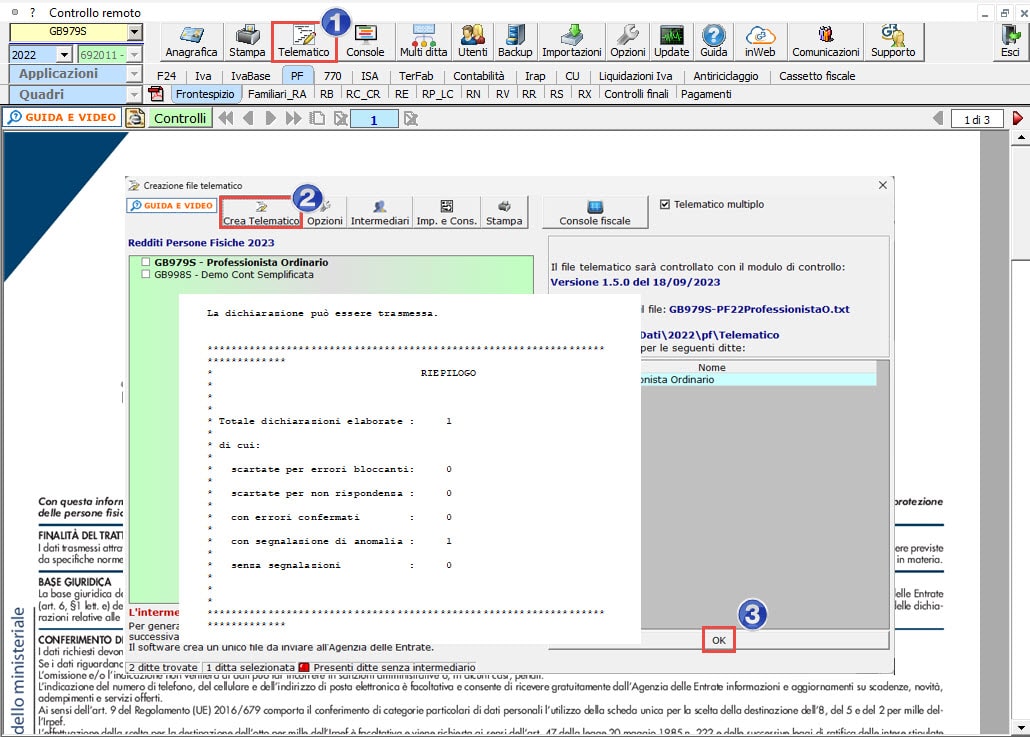
![]() Il file telematico prodotto prima che la dichiarazione sia storicizzata è un file telematico provvisorio e non è considerato valido ai fini dell’invio. Per creare un file telematico definitivo è necessario aver prima storicizzato la dichiarazione.
Il file telematico prodotto prima che la dichiarazione sia storicizzata è un file telematico provvisorio e non è considerato valido ai fini dell’invio. Per creare un file telematico definitivo è necessario aver prima storicizzato la dichiarazione.
Dopo aver creato il file telematico definitivo il cliente deve procedere all’autentica e all’invio. Vediamo i passaggi da fare per chi utilizza la Console e per chi invece non la utilizza.
Autenticazione ed invio del file telematico con la Console Fiscale
Appurato che il file telematico precedentemente controllato sia privo di segnalazioni o errori bloccanti, accedere alla Console fiscale dall’apposito pulsante.
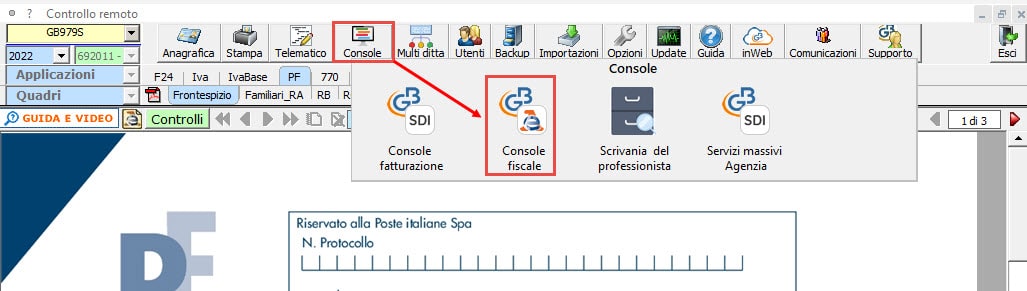
Una volta effettuato l’accesso alla Console Fiscale, selezionare l’applicazione per la quale si vuole procedere all’invio del file telematico.
In automatico il software propone, a destra della maschera, tutte le ditte per le quali è stata predisposta la dichiarazione.
Se in corrispondenza della colonna “Controllo” appare una spunta verde (controllo andato a buon fine), si può procedere all’autenticazione del file telematico cliccando il pulsante “Autentica file”.
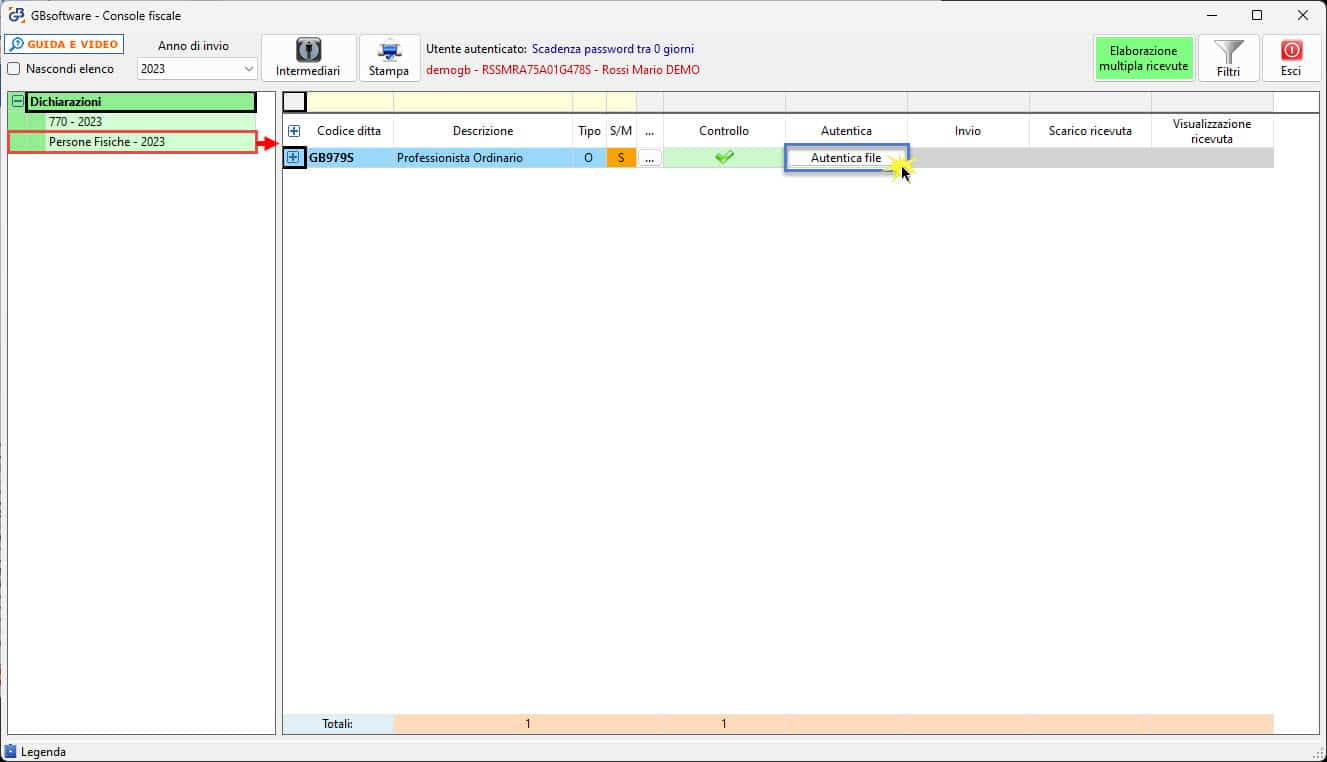
Dopo aver autenticato il file, è possibile procedere all’invio dall’apposito pulsante “Invia file”.
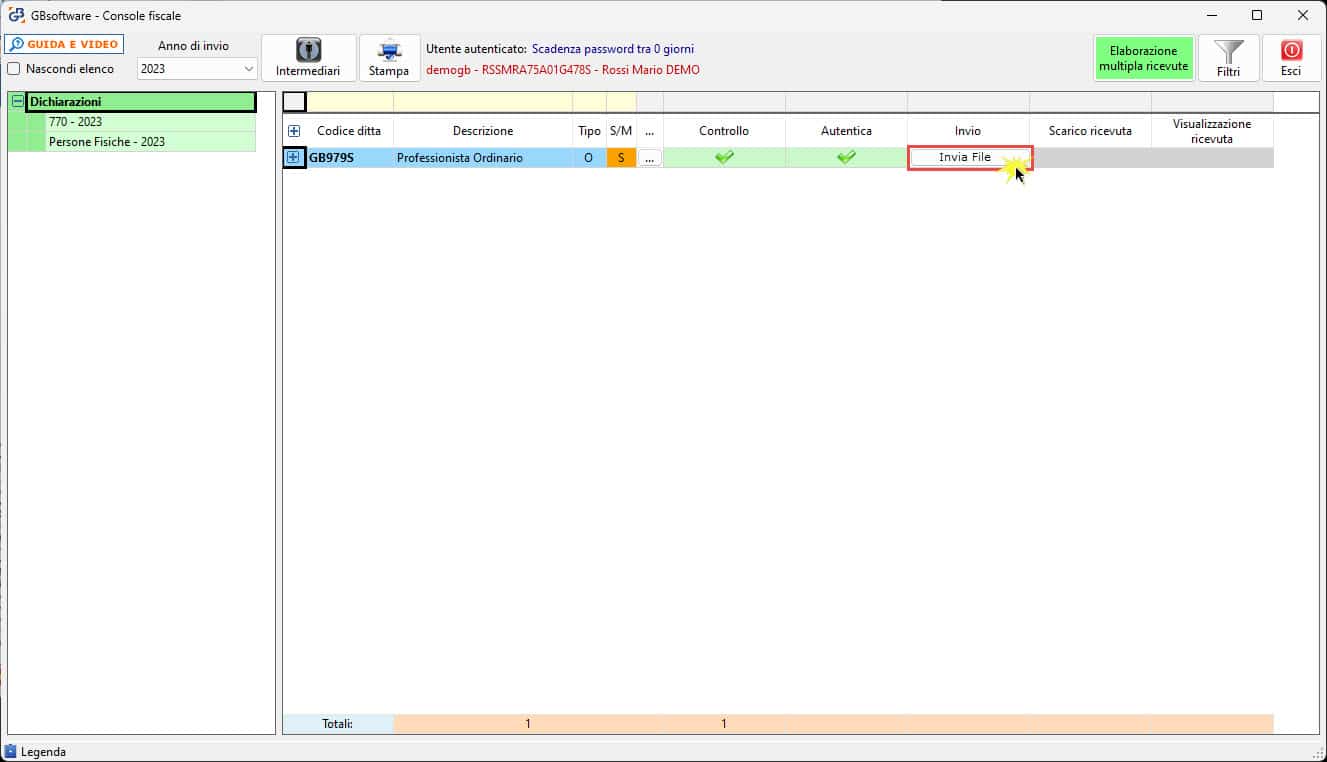
Scarico e Visualizzazione delle ricevute dalla Console Fiscale
Con la Console Fiscale è anche possibile effettuare lo scarico della ricevuta, cliccando il pulsante “Scarica” posto in corrispondenza della colonna “Scarico ricevuta”, e visualizzarla, cliccando il pulsante “Visualizza”, senza dover entrare all’interno del sito dell’Agenzia delle Entrate.
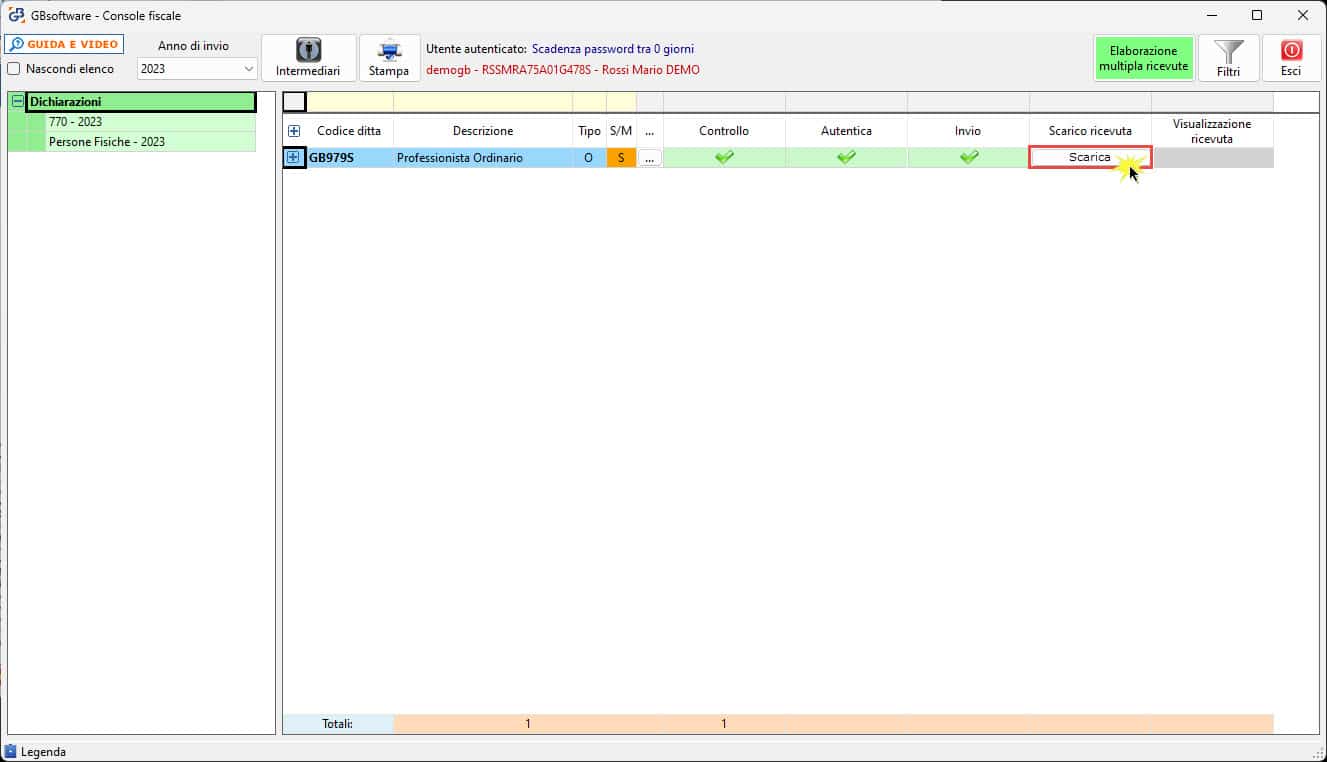
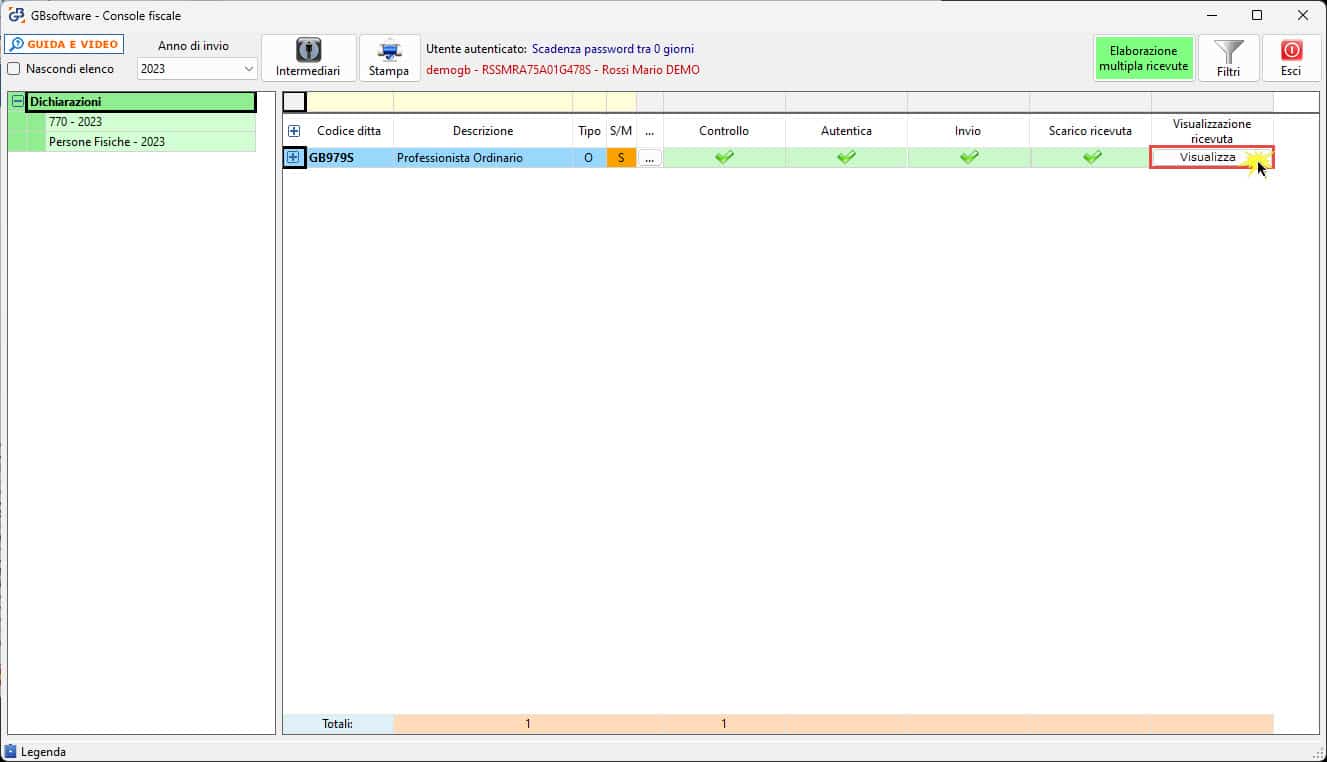
Altre funzioni della Console Fiscale
Il pulsante ![]() è una funzione che permette di scaricare contemporaneamente più ricevute, senza doverle aprire e scaricare una alla volta.
è una funzione che permette di scaricare contemporaneamente più ricevute, senza doverle aprire e scaricare una alla volta.
Cliccando il pulsante si apre una maschera nella quale è necessario selezionare l’opzione “Download delle ricevute” e successivamente inserire il check in “Seleziona tutti”.
Confermare l’operazione cliccando il pulsante  .
.
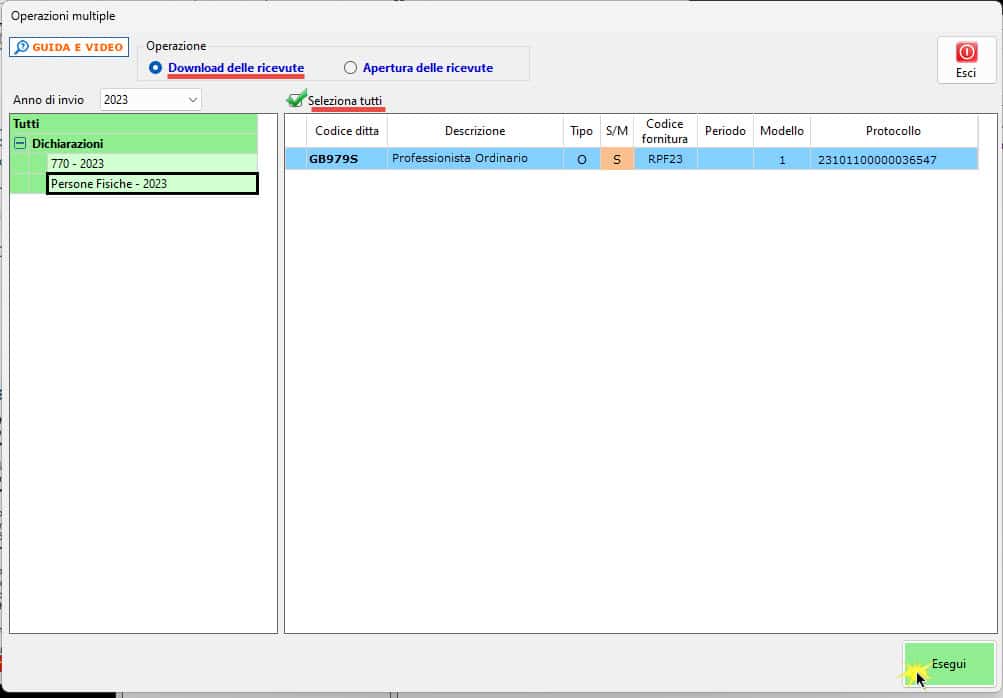
Dopo aver effettuato lo scarico, per aprire simultaneamente tutte le ricevute è necessario:
- selezionare l’opzione “Apertura delle ricevute”;
- inserire il check in “Seleziona tutti”;
- cliccare il pulsante “Esegui”.
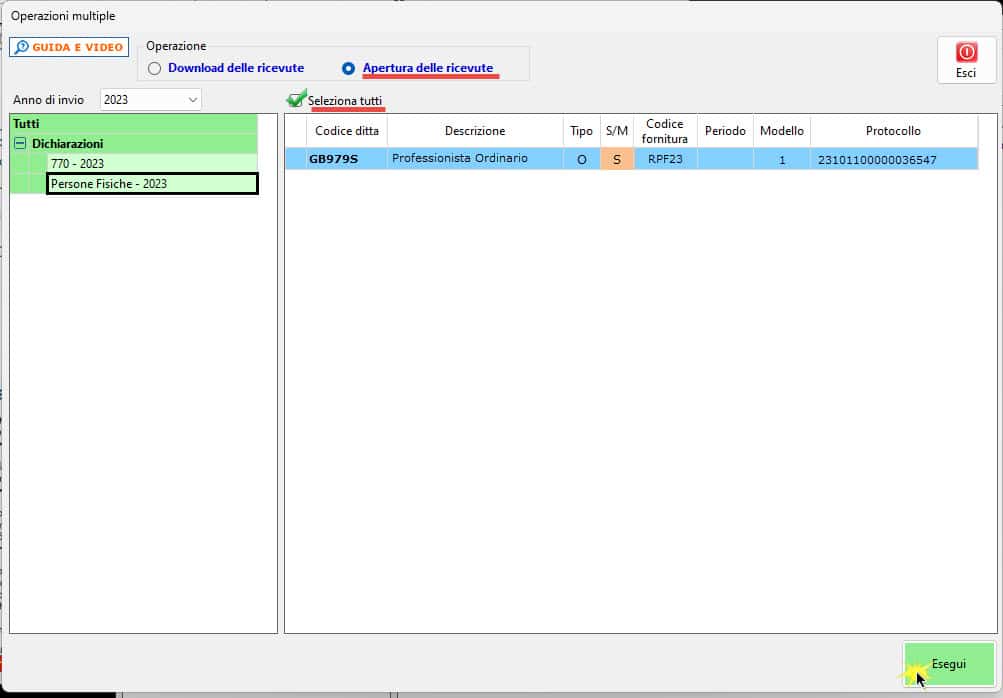
N.B. Ricordiamo che questa funzione, in base al numero delle ricevute da scaricare ed aprire, potrebbe richiedere qualche minuto. Pertanto, è necessario non utilizzare il computer fino al termine dell’operazione.
Invio del file telematico senza Console Fiscale
Gli utenti che non vogliono usufruire del modulo Console Fiscale devono effettuare manualmente le operazioni di autentica e invio dei file telematici all’interno di Desktop Telematico.
Quindi, accedere a Desktop Telematico, cercare il file telematico prodotto con GB e procedere con l’autenticazione e l’invio del file.
Ricordiamo che nella maschera di creazione del file telematico è evidenziato il percorso dove viene salvato il file.
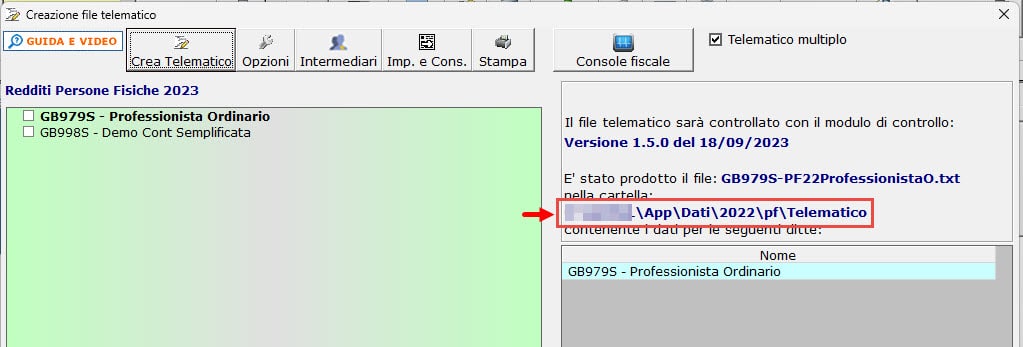
![]() Precisiamo che, nonostante GBsoftware proponga in automatico l’esito telematico della dichiarazione, l’operazione di controllo del file deve essere comunque ripetuta anche all’interno di Desktop Telematico.
Precisiamo che, nonostante GBsoftware proponga in automatico l’esito telematico della dichiarazione, l’operazione di controllo del file deve essere comunque ripetuta anche all’interno di Desktop Telematico.
Applicazioni Software collegate all’articolo:
TAG console fiscaledichiarazione dei redditidichiarazioniDichiarazioni fiscaliinvio telematico



